በማይክሮሶፍት ኤክሴል፣ አረንጓዴ ትሪያንግሎች በሴል ይዘት ውስጥ ሊኖሩ የሚችሉ ስህተቶችን ያመለክታሉ። ቀይ ትሪያንግሎች በስራ ሉህ ሕዋስ ውስጥ የተጠቃሚ አስተያየቶች መኖራቸውን ያመለክታሉ። አረንጓዴው ትሪያንግል በሴል በላይኛው ግራ ጥግ ላይ ይታያል፣ ቀይ ትሪያንግል ደግሞ በሴል በላይኛው ቀኝ ጥግ ላይ ይታያል። እነዚህ አመልካቾች እንዴት እንደሚሰሩ እና ነባሪ ቅንብሮቻቸውን እንዴት መቀየር እንደሚችሉ ይመልከቱ።
በዚህ መጣጥፍ ውስጥ ያሉት መመሪያዎች ኤክሴል 2019፣ ኤክሴል 2016፣ ኤክሴል 2013፣ ኤክሴል 2010 እና ኤክሴል ለማይክሮሶፍት 365 ተፈጻሚ ይሆናሉ።
አረንጓዴው ትሪያንግል
አረንጓዴው ትሪያንግል በሴል ውስጥ የሚታየው የሕዋስ ይዘቶች አንዱን የኤክሴል ስህተት መፈተሻ ሕጎች ሲጥሱ ነው።
እነዚህ ደንቦች በነባሪነት የበሩ ናቸው እና እንደ ቀመሮች የያዙ ህዋሶች ያሉ የተለመዱ ስህተቶችን ይከታተሉ ይህም ስህተት የሚያስከትል ሲሆን ይህም VALUE! ወይም DIV/0!; በዙሪያው ባሉ ሴሎች ውስጥ ካሉ ቀመሮች ጋር የማይጣጣሙ ወይም የተለዩ ቀመሮች; እና ቁጥሮች እንደ የጽሑፍ ውሂብ ተቀርፀዋል።
አረንጓዴ ትሪያንግል ያለው ሕዋስ ሲመርጡ የ የስህተት አማራጮች አዝራሩ ከጎኑ ይታያል። የ የስህተት አማራጮች አዝራር ግራጫ ካሬ ዳራ ያለው ቢጫ አልማዝ ነው። የታሰበውን ስህተት ለማስተካከል አማራጮችን ይሰጣል።
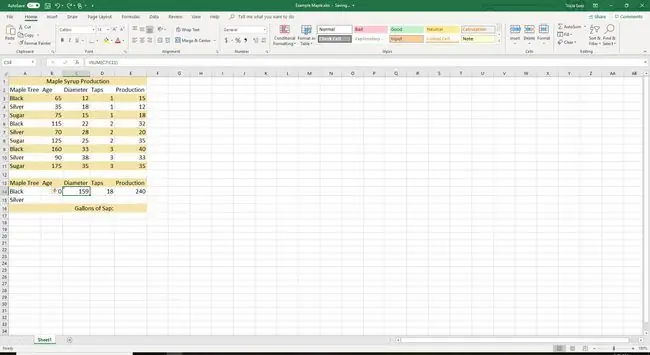
አረንጓዴ ትሪያንግል ያጥፉ
ስህተት መፈተሽ በነባሪ በኤክሴል ውስጥ ስለበራ አረንጓዴ ትሪያንግሎች የህግ ጥሰት በያዙ ህዋሶች ውስጥ ይታያሉ። እነዚህን አመልካቾች ማየት ካልፈለጉ፣ ይህን ነባሪ ቅንብር ይቀይሩ እና በ በExcel አማራጮች የንግግር ሳጥን ውስጥ ያለውን ስህተት ማረጋገጥ ያጥፉ።
- ወደ ፋይል ይሂዱ እና አማራጮች ን ይምረጡ የ የExcel አማራጮች የንግግር ሳጥን ለመክፈት።
-
የ ፎርሙላዎችን ትርን ይምረጡ።
-
በ የመፈተሽ ስህተት ክፍል፣ የጀርባ ስህተት መፈተሽን አንቃ አመልካች ሳጥን።

Image -
ለውጡን ለመቀበል
ምረጥ እሺ እና የ የExcel አማራጮች የንግግር ሳጥኑን ይዝጉ። አሁን የአረንጓዴ ትሪያንግል አመልካቾችን አጥፍተዋል።
ህጎቹን የማጣራት ስህተቱን በመቀየር ላይ
በExcel Options የንግግር ሳጥን ውስጥ የስህተት መፈተሻ ደንቦች ላይ ለውጦችን ያድርጉ።
- ወደ ፋይል ይሂዱ እና አማራጮች ይምረጡ። ይምረጡ።
-
የ ፎርሙላዎችን ትርን ይምረጡ።

Image - በ የደንቦች መፈተሽ ላይ ስህተት ክፍል፣ ለማንቃት ለሚፈልጓቸው አማራጮች አመልካች ሳጥኖቹን ይምረጡ ወይም ማሰናከል ለሚፈልጓቸው አማራጮች አመልካች ሳጥኖቹን ያጽዱ።
-
ለውጦቹን ተግባራዊ ለማድረግ
እሺ ይምረጡ። አዲሱን የስህተት መፈተሻ ህጎችህን አዘጋጅተሃል።
የስህተት ቀለምን የሚያመለክት ትሪያንግል ቀይር
ከመረጡ፣ በ በExcel አማራጮች የንግግር ሳጥን ውስጥ የስህተት የሚያመለክተውን ትሪያንግል አረንጓዴ ነባሪ ቀለም ይለውጡ።
አረንጓዴውን ትሪያንግል ወደ ሌላ ቀለም ለመቀየር፡
- ወደ ፋይል ይሂዱ እና አማራጮች ይምረጡ። ይምረጡ።
-
የ ፎርሙላዎችን ትርን ይምረጡ።

Image -
ይህን ቀለም በመጠቀም ስህተቶቹን ያመልክቱ ተቆልቋይ ቀስት እና ከቀለም ቤተ-ስዕል የተለየ ቀለም ይምረጡ።

Image -
ለውጡን ለመቀበል
ምረጥ እሺ እና የ የExcel አማራጮች የንግግር ሳጥኑን ይዝጉ። ስህተትን የሚያመለክቱ ሶስት ማዕዘኖችን ቀለም ቀይረሃል።
ቀይ ትሪያንግል በኤክሴል ሕዋስ
በሴል በላይኛው ቀኝ ጥግ ላይ ያለው ቀይ ትሪያንግል የሆነ ሰው በሕዋሱ ላይ አስተያየት እንደጨመረ ያሳያል። አስተያየቱን ለማንበብ ቀይ ትሪያንግል ባለው ሕዋስ ላይ አንዣብብ። አስተያየቱን የያዘ የጽሑፍ ሳጥን ከሕዋሱ ቀጥሎ ይታያል።
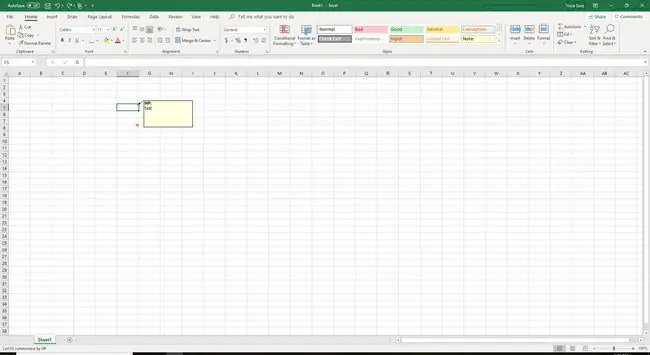
በኤክሴል 2019፣ ቀይ ትሪያንግል ማስታወሻ ያመለክታል። በማእዘኑ ላይ ያለ ሐምራዊ አመልካች ለዋናው አስተያየት ምላሽ ለመስጠት እና ተጨማሪ አስተያየቶችን ለመጨመር የሚያገለግል የተለጠፈ አስተያየት ያመለክታል።
አንዳንድ የአስተያየት አማራጮች አሉ። አስተያየት በያዘ ሕዋስ ላይ ስታንዣብብም አስተያየቶችን ወይም ጠቋሚዎችን ላለማሳየት መርጠህ ምረጥ። ወይም አስተያየቶችን ለያዙ ህዋሶች ሁሉ አስተያየቶችን እና አመላካቾችን ለማሳየት ሁል ጊዜ መርጠው ይምረጡ።
የአስተያየት አማራጮችን ለመቀየር፡
- ወደ ፋይል ይሂዱ እና አማራጮች ይምረጡ። ይምረጡ።
-
የ የላቀ ትርን ይምረጡ።

Image - ወደ ማሳያ ክፍል ይሸብልሉ።
-
ከ ከ አስተያየቶች ላሏቸው ሕዋሶች ለማሳየት ይምረጡ ምንም አስተያየቶች ወይም አመልካቾች ፣ አመላካቾች ብቻ እና አስተያየቶች በ ላይ ማንዣበብ ፣ ወይም አስተያየቶች እና ጠቋሚዎች።

Image -
ለውጦቹን ለመቀበል
ይምረጥ እሺ እና የ የExcel አማራጮች የንግግር ሳጥን ይዝጉ።
የሴል አስተያየቶችን ለመፍጠር፣ ለማረም፣ ለማንቀሳቀስ ወይም ለመሰረዝ የExcel አማራጮች በ ግምገማ ትር ስር በ አስተያየቶች ክፍል ውስጥ ይገኛሉ። ሪባን።






